Viele von Ihnen haben die tollen Angebote für handliche Haushaltshelfer, Körperpflegemittel, Sammlerstücke, Schmuck, leckere Snacks und mehr genutzt. Und das ist kein Wunder, denn sie sind schwer zu widerstehen! Was passiert also, nachdem Sie eine Bestellung bei Publishers Clearing House aufgegeben haben? Wie können Sie den Status Ihrer Bestellungen verfolgen oder alle PCH-Bestellungen in Ihrem Konto anzeigen?
Wenn Sie jemals Zeitschriften oder Waren bei Publishers Clearing House bestellt haben, sei es per Post oder per Post Bei PCH.com richten Sie automatisch ein Konto bei uns ein. Mit diesem Konto erhalten Sie Ihre eindeutige Kunden-ID. Sie finden diese Nummer auf jeder Rechnung, die Sie von uns erhalten. Es befindet sich zwischen dem Feld „Fälliger Gesamtbetrag“ und dem Feld „Nur für Bürozwecke“. Diese befindet sich normalerweise in der oberen linken Ecke der Rechnung.
Bitte beachten Sie: Wenn Sie Ihre Kunden-ID oder Kontonummer nicht finden können, kontaktieren Sie uns bitte unter 1-800-566-4724 und einer von Unsere Agenten können Ihre Informationen nach Name und Postanschrift abrufen. Sie können auch unser Formular „Fragen Sie uns“ verwenden. Bitte geben Sie Ihren Namen und Ihre Postanschrift an, damit einer unserer Agenten Ihre Kunden-ID oder Kontonummer nachschlagen kann.
So verwenden Sie Ihre Kunden-ID, um auf Ihren PCH zuzugreifen Konto
Diese Kunden-ID / Kontonummer ist Ihr Schlüssel für den Zugriff auf Kontoinformationen, die Sie möglicherweise verfolgen möchten, ob es sich um einen Kontostand oder Ihren Bestellstatus handelt oder ob Sie einen von aufgelisteten Kontostand bezahlen möchten Verwenden Sie Ihre Kredit- oder Debitkarte. Sie ist schnell und einfach und rund um die Uhr unter https://myaccount.pch.com/ verfügbar. Auf dieser Website können Sie auch eine Liste aller PCH-Bestellungen auf Ihrem Konto anzeigen!
Schauen wir uns jetzt an, wie einfach die Verwendung ist. Wenn Sie zu https://myaccount.pch.com/ gehen, sehen Sie ein Fenster, das so aussieht.
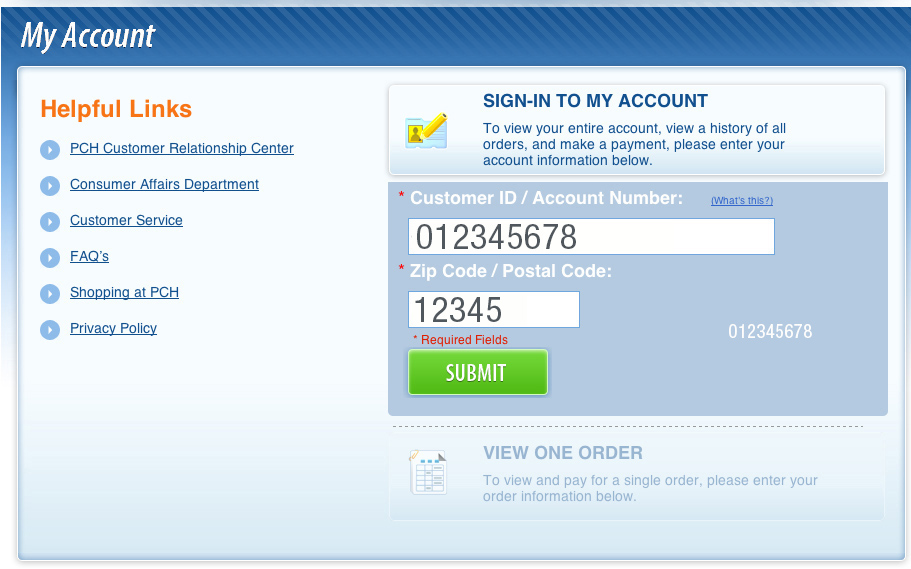
Geben Sie einfach Ihre Kunden-ID oder Kontonummer sowie Ihre Postleitzahl ein. Dann klicken Sie auf „Senden“ und Sie sind dabei! Jetzt können Sie Ihre persönliche PCH-Seite „Mein Konto“ sehen.

Sie Sie sehen sofort, ob Ihr Konto auf dem neuesten Stand ist oder ob Zahlungen überfällig sind. Sie sehen auch eine vollständige Liste aller Ihrer Bestellungstransaktionen an einem praktischen Ort! Jede Bestellung verfügt über eine Rechnungsnummer als Referenz (falls vorhanden) Haben Sie eine Frage an den Kundendienst), das Datum, an dem der Artikel bestellt wurde, den Status (offen oder bezahlt), den Preis und den fälligen Restbetrag. Wenn Sie die Namen der Artikel sehen möchten, die Sie bestellt haben Bewegen Sie einfach die Maus über jede Bestell- / Rechnungsnummer und die Artikelnamen werden angezeigt. Klicken Sie einfach auf die Schaltfläche „Jetzt bezahlen“, um eine Zahlung mit Ihrer Kredit- oder Debitkarte vorzunehmen.
Klicken Sie auf den Transaktionsverlauf Klicken Sie auf die Registerkarte, um eventuell geleistete Zahlungen, stornierte Bestellungen oder eventuell anfallende verspätete Gebühren anzuzeigen.
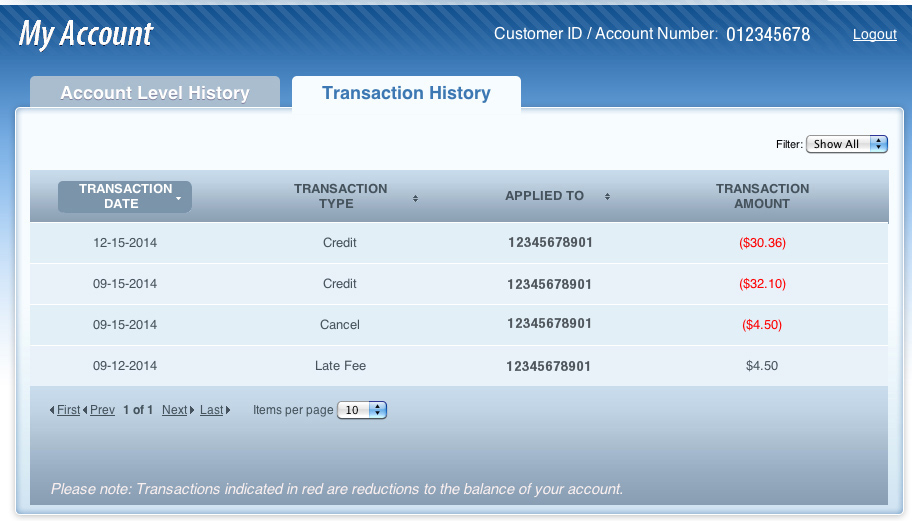
Da haben Sie es. Sehen Sie, wie schnell und einfach es ist, alle Ihre Bestellinformationen mit nur wenigen Klicks zur Hand zu haben? Wir hoffen, dass dies die Verwaltung Ihrer Bestellungen bei PCH einfacher und schneller als je zuvor macht! Die Leute vom Kundenservice haben sogar ein großartiges Video zusammengestellt, das Sie vielleicht auch hilfreich finden. Probieren Sie es aus!
Wir hoffen, dass dieser Blog einige Rätsel bei der Bestellung bei PCH gelöst hat! Wenn Sie weitere Fragen haben, wenden Sie sich bitte an unsere Kundendienstmitarbeiter unter http://help.pch.com
Jane M.
Creative Dept.
Andere Blogs, die Ihnen gefallen könnten:
PCH My Account Page – So einfach auf so viele Arten zu verwenden!
Wie bezahle ich meine PCH-Rechnungen online?
Wann erhalte ich meine PCH-Bestellung?
